台式电脑启动慢是什么原因?如何解决?
34
2024-08-04
电脑启动后只出现黑屏且只有鼠标的情况经常让人困惑不已。无法正常看到桌面界面,使得电脑无法正常使用。然而,这个问题通常是由多种原因引起的,并且可能需要逐步排除才能找到最佳解决方法。本文将介绍一些常见的原因和可能的解决方法,以帮助读者解决电脑启动后黑屏只有鼠标的问题。
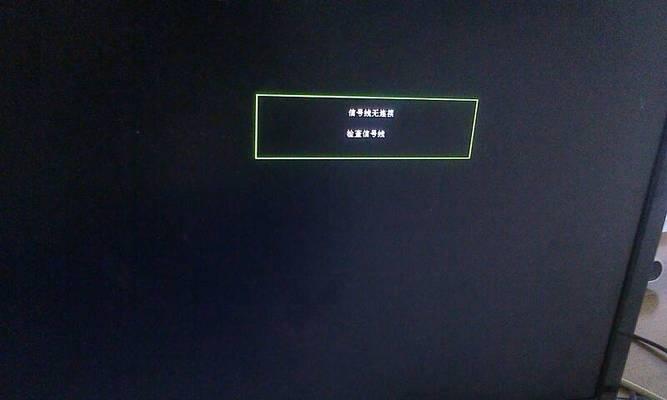
1.检查显示器连接:确保显示器正确连接到计算机主机,并且电源线正确插入墙壁插座。
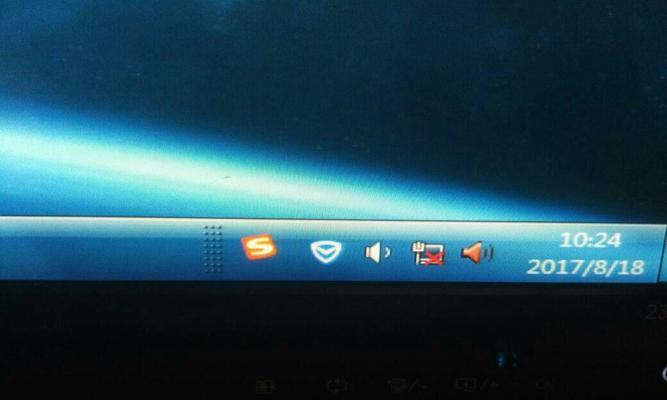
2.排除显卡问题:检查显卡是否正确插入主板插槽,并确保显卡驱动程序已经安装或更新。
3.检查电源问题:可能是由于电源故障引起的问题,检查电源线是否连接紧密,并尝试更换电源线。
4.外接设备干扰:排除外接设备可能引起的干扰,如移除连接的USB设备、摄像头、外接显示器等。
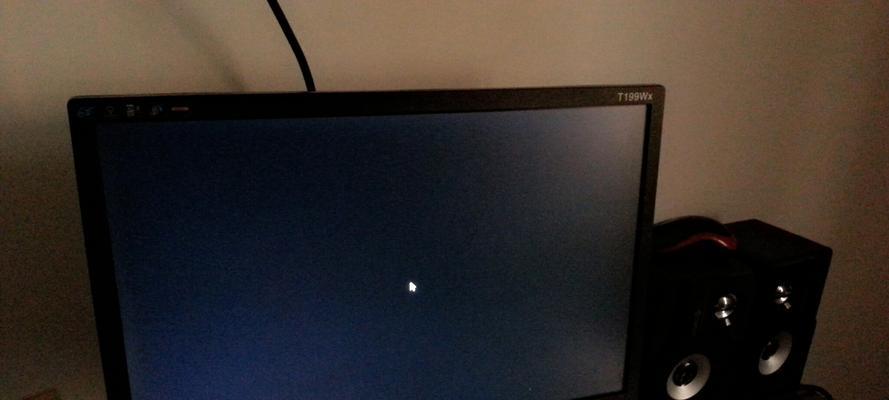
5.修复系统文件:使用系统恢复功能或重置操作系统来修复可能损坏的系统文件,以解决黑屏问题。
6.更新显卡驱动程序:下载最新的显卡驱动程序,并进行安装,以确保驱动程序与操作系统兼容。
7.检查病毒或恶意软件:运行杀毒软件进行全面扫描,以排除可能的病毒或恶意软件引起的黑屏问题。
8.检查启动选项:进入安全模式或使用启动修复工具,以检查是否存在启动选项相关的问题。
9.检查硬件兼容性:某些硬件设备可能不兼容当前的操作系统版本,导致黑屏问题。升级硬件或更换兼容的设备可解决此问题。
10.检查BIOS设置:确保BIOS设置正确,尤其是与显示器和显卡相关的选项。
11.进行系统还原:使用系统还原功能恢复计算机到之前正常工作的状态,以解决黑屏问题。
12.检查硬盘问题:可能是由于硬盘故障引起的黑屏问题。运行硬盘检测工具,以确定硬盘是否有损坏。
13.清理内存条:将内存条取出并清洁连接接口,然后重新插入,以确保良好的接触。
14.检查操作系统更新:确保操作系统及其驱动程序已经得到最新的更新,以修复可能引起黑屏的漏洞或问题。
15.寻求专业帮助:如果以上解决方法都不能解决问题,建议寻求专业技术人员的帮助,以便快速定位和解决黑屏问题。
电脑启动后黑屏只有鼠标是一个常见但令人困扰的问题,可能由多种原因引起。本文介绍了一些可能的原因和解决方法,包括检查硬件连接、驱动程序更新、系统修复、病毒扫描等。然而,在处理这个问题时,请务必小心,并遵循相关安全指南,以避免对计算机造成更多损坏。
版权声明:本文内容由互联网用户自发贡献,该文观点仅代表作者本人。本站仅提供信息存储空间服务,不拥有所有权,不承担相关法律责任。如发现本站有涉嫌抄袭侵权/违法违规的内容, 请发送邮件至 3561739510@qq.com 举报,一经查实,本站将立刻删除。